空白的Word文档怎样插入背景
发布时间:2020年12月21日 15:15
硬件型号:联想小新Air15
系统版本:win10
软件版本:word 2019
很多人学习和工作中都会用到word文档进行编辑,有时候,我们会觉得空白的word背景实在是太单调了,为了界面更美观,让它变得生动一些,会想要添加一点背景,但是可能有的朋友不知道怎么添加,下面小编就来简单介绍一下吧!
首先小编先找到了一篇想要添加背景的文档:
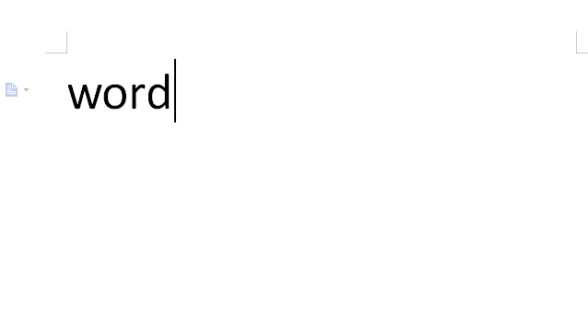
比如说我们就给上面这篇文档添加上背景,打开文档后我们点击上方工具栏中的“页面布局”按钮,选择里面的“背景”选项,如下图所示:
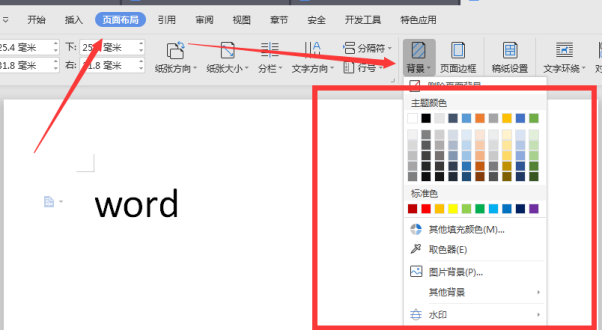
然后我们可以在这个对话框中选择单色,也就是主题颜色、标准色。如果想添加别的颜色可以点击:其他填充颜色,这时就会出现更高级的色系,如下图所示:

有的朋友会说我不想添加这些单色系,我想添加一张背景为整张图片效果,难不倒小编,小编也是有办法的,只需要根据“背景”选项中的“图片背景”,就会弹出一个“填充效果”的对话框,我们就在这个对话框中点击“选择图片”,如下图所示:
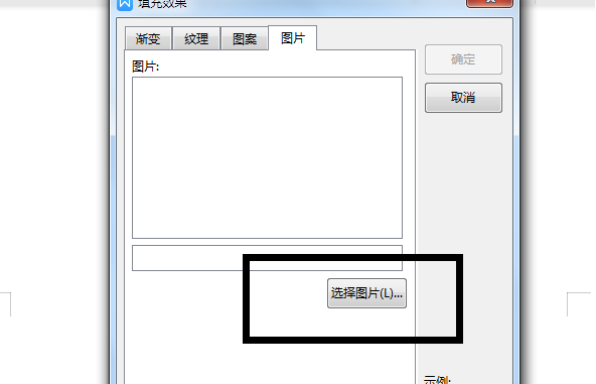
这时就会出现我们电脑里面的图片了,在电脑中找到你想要当作背景的图片,双击图片。点击添加!然后看一下示例效果,确定好以后,点击“确定”按钮。最后背景就添加好了,效果见下图:
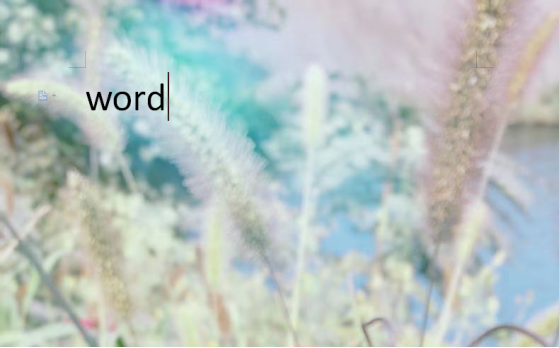
详细的步骤介绍就这么多了,你学会了吗?看看你的word文档单调吗?如果想给它添加一个背景就快快行动起来吧!



